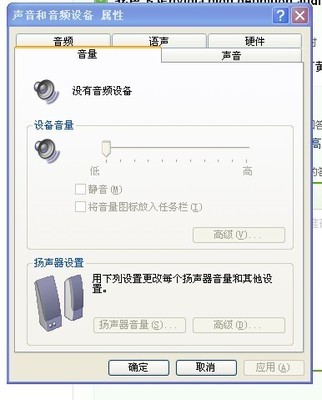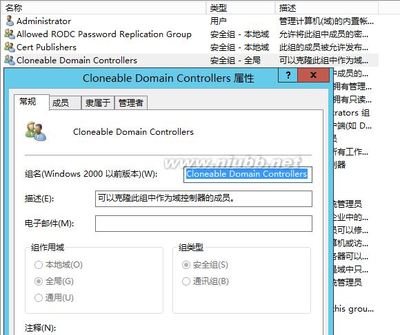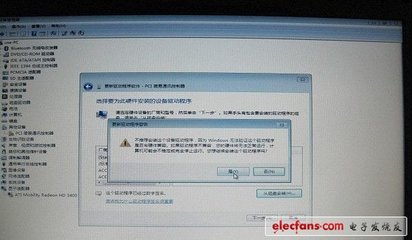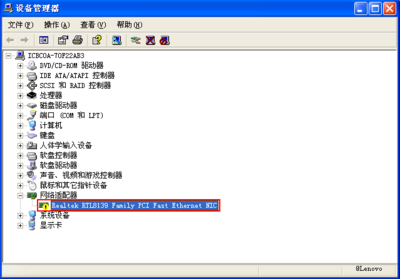公司的网络中的PC数量均超过10台:按照微软的说法,一般网络中的PC数目低于10台,则建议建议采对等网的工作模式,而如果超过10台,则建议采用域的管理模式,因为域可以提供一种集中式的管理,这相比于对等网的分散管理有非常多的好处,那么如何把一台成员服务器提升为域控?我们现在就动手实践一下
AD域控制器安装配置教程――工具/原料Windows2003AD域控制器安装配置教程――方法/步骤
AD域控制器安装配置教程 1、
图1 所有的成员服务器均采用微软的Windows Server 2003,客户端则采用Windows XP。首先,当然是在成员服务器上安装上Windows Server 2003,安装成功后进入系统,我们要做的第一件事就是给这台成员服务器指定一个固定的IP,在这里指定情况如下:机器名:
Server IP:192.168.5.1
子网掩码:255.255.255.0
DNS:192.168.5.1
(因为我要把这台机器配置成DNS服务器)
打开虚拟机设置--选择CD/DVD,单击浏览找到Windows2003镜像
AD域控制器安装配置教程 2、
图2 打开开始菜单---运行--输入“dcpromo”单击“确定”
图3 会弹出窗口,选择默认“新域的域控制器”单击下一步
AD域控制器安装配置教程 3、
图4 选择默认“在新林中的域“ 单击下一步
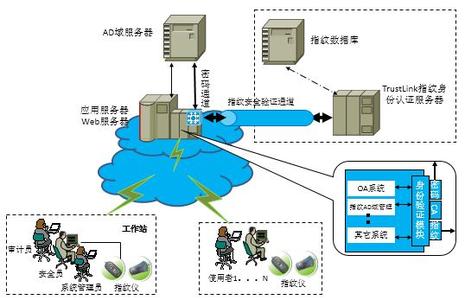
图5 输入新域的DNS全名”demo.com“(这里根据你们公司实际域名情况输入)
AD域控制器安装配置教程_ad域
AD域控制器安装配置教程 4、
图6 NetBLOS域名 默认 单击”下一步“
AD域控制器安装配置教程 5、
图7 指定放置 AD数据库文件和日志文件的路径,这里保存默认
图8 SYSVOL文件夹保持默认路径 单击下一步
AD域控制器安装配置教程 6、
图9 选择第二项 ”只与Windows2000或Windows server 2003操作系统兼容“
图10 输入目录服务还原模式管理员密码
AD域控制器安装配置教程_ad域
AD域控制器安装配置教程 7、
图11 相关设置摘要 单击下一步
图12 此时正在安装,并DNS也会一起安装
AD域控制器安装配置教程_ad域
AD域控制器安装配置教程 8、
图13 等待安装完成,后需要重启计算机,完成AD域控制器的安装
AD域控制器安装配置教程――注意事项如果你觉得这篇经验对你有用的话,欢迎对该经验进行投票或者点评
 爱华网
爱华网